iCal
I file iCal (* .ics) generati da HYPERPLANNING possono essere letti dalla maggior parte delle agende personali, smartphone e tablet. I dati iCal possono anche essere pubblicati su Internet tramite un server Web.
L'esportazione in formato iCal, quando autorizzata, è consentita per tutte le Aree ad eccezione dell'Area Ospiti.
Indice
- Autorizzare gli utenti del Client ad esportazione in iCal
- Autorizzare i docenti ad esportazione in iCal
- Autorizzare l'esportazione iCal dell'orario dei docenti dalle Aree
- Autorizzare l'esportazione iCal dell'orario degli studenti dalle Aree
- Autorizzare l'esportazione iCal dell'orario dei corsi dalle Aree
- Autorizzare l'esportazione iCal dell'orario delle aule dalle Aree
- Autorizzare l'esportazione iCal dell'orario delle materie dalle Aree
- Esportare manualmente gli orari in formato iCal
- Programmare un'esportazione automatica degli orari in formato iCal
Autorizzare gli utenti del Client ad esportazione in iCal
Prerequisiti È necessario essere connessi come SPR.
- Accedete al menu File > Amministrazione degli utenti.
- Andate nella scheda Profili di utilizzo.
- Selezionate il profilo e poi la categoria Importazione/Esportazione.
- Spuntate Autorizzare l'esportazione degli orari in formato iCal.
Autorizzare i docenti ad esportazione in iCal
Prerequisiti È necessario essere connessi come SPR.
- Andate in Orario > Docenti >
 Profili di autorizzazione.
Profili di autorizzazione. - Nella categoria Proprie attività, spuntate Generare il proprio orario in formato iCal.
- Dalla propria Area, i docenti possono quindi recuperare il proprio orario o sincronizzarlo con la propria agenda in altre applicazioni.
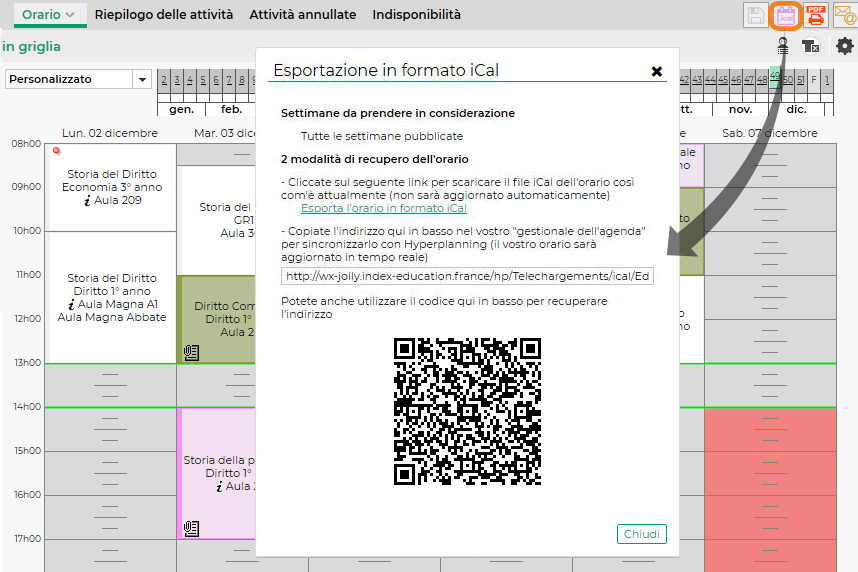
Autorizzare l'esportazione iCal dell'orario dei docenti dalle Aree
Prerequisiti È necessario essere connessi come SPR.
- Accedete al menu Internet > Pubblicazione delle Aree.
- Selezionate Parametri degli orari > Docenti nell'arborescenza .
- Andate nella scheda Azioni autorizzate.
- Tra le azioni autorizzate, spuntate Esporta i planning dei docenti in formato iCal.
Autorizzare l'esportazione iCal dell'orario degli studenti dalle Aree
Prerequisiti È necessario essere connessi come SPR.
- Accedete al menu Internet > Pubblicazione delle Aree.
- Selezionate Parametri degli orari > Studenti nell'arborescenza.
- Andate nella scheda Azioni autorizzate.
- Tra le azioni autorizzate, spuntate Esporta il planning dello studente autenticato in formato iCal.
- Gli studenti possono quindi recuperare il proprio orario o sincronizzarlo con la propria agenda in altre applicazioni.
Autorizzare l'esportazione iCal dell'orario dei corsi dalle Aree
Prerequisiti È necessario essere connessi come SPR.
- Accedete al menu Internet > Pubblicazione delle Aree.
- Selezionate Parametri degli orari > Corsi nell'arborescenza .
- Andate nella scheda Azioni autorizzate.
- Tra le azioni autorizzate, spuntate Esporta i planning dei corsi in formato iCal.
Autorizzare l'esportazione iCal dell'orario delle aule dalle Aree
Prerequisiti È necessario essere connessi come SPR.
- Accedete al menu Internet > Pubblicazione delle Aree.
- Selezionate Parametri degli orari > Aule nell'arborescenza .
- Andate nella scheda Azioni autorizzate.
- Tra le azioni autorizzate, spuntate Esporta i planning delle aule in formato iCal.
Autorizzare l'esportazione iCal dell'orario delle materie dalle Aree
Prerequisiti È necessario essere connessi come SPR.
- Accedete al menu Internet > Pubblicazione delle Aree.
- Selezionate Parametri degli orari > Materie nell'arborescenza .
- Andate nella scheda Azioni autorizzate.
- Tra le azioni autorizzate, spuntate Esporta i planning delle materie in formato iCal.
Esportare manualmente gli orari in formato iCal
- Accedete al menu Importazioni / Esportazioni > ICAL > Esporta in formato iCal.
- Nella finestra di esportazione, selezionate il pubblico desiderato.
- Spuntate le informazioni che costituiranno il nome del file e scegliete se utilizzare o meno il fuso orario del computer.
- Nella scheda Contenuto, spuntate le informazioni che appariranno sulle attività.
- Attivate le settimane desiderate sulla barra in basso.
- Cliccate su Crea: HYPERPLANNING genera un file * .ics per risorsa.
Programmare un'esportazione automatica degli orari in formato iCal
- Accedete al menu Importazioni/Esportazioni > ICAL > Esporta automaticamente in formato iCal.
- Nella finestra di esportazione, selezionate il pubblico desiderato dal menu a tendina.
- Spuntate Attiva, scegliete la frequenza dell'esportazione e un formato per i nomi dei file. Modificate se necessario la cartella in cui saranno archiviati i file .ics cliccando sul tasto
 .
. - Nella scheda Contenuto, spuntate le informazioni che appariranno sulle attività.
- Attivate le settimane desiderate sulla barra in basso.
- Cliccate su Conferma.